Jedwali la yaliyomo
Baada ya kuunda chati katika Excel, ni jambo gani la kwanza ambalo kwa kawaida ungependa kuifanyia? Fanya grafu ionekane jinsi ulivyoiweka akilini mwako!
Katika matoleo ya kisasa ya Excel, kubinafsisha chati ni rahisi na ya kufurahisha. Microsoft imefanya juhudi kubwa kurahisisha mchakato na kuweka chaguo za ubinafsishaji ndani ya ufikiaji rahisi. Na zaidi katika mafunzo haya, utajifunza baadhi ya njia za haraka za kuongeza na kurekebisha vipengele vyote muhimu vya chati za Excel.
njia 3 za kubinafsisha chati katika Excel
Ikiwa umepata nafasi ya kusoma mafunzo yetu ya awali kuhusu jinsi ya kuunda grafu katika Excel, tayari unajua kwamba unaweza kufikia vipengele vikuu vya chati kwa njia tatu:
- Chagua chati na uende kwenye vichupo vya Zana za Chati ( Design na Format ) kwenye utepe wa Excel.
- Bofya-kulia kipengele cha chati ambacho ungependa kubinafsisha, na uchague kipengee sambamba kutoka kwa menyu ya muktadha.
- Tumia vitufe vya kugeuza kukufaa chati vinavyoonekana kwenye kona ya juu kulia ya grafu yako ya Excel unapobofya juu yake.
Hata ubinafsishaji zaidi. chaguzi zinaweza kupatikana kwenye kidirisha cha Chati ya Umbizo kinachoonekana upande wa kulia wa lahakazi yako mara tu unapobofya Chaguo zaidi… katika menyu ya muktadha ya chati au kwenye Zana za Chati. vichupo kwenye utepe.
Kidokezo. Kwa ufikiaji wa haraka kwa chaguo husika Chati ya Umbizo chaguo, mara mbiliExcel 2010 na matoleo ya awali.
Ili kuficha hadithi, bofya kitufe cha Vipengee vya Chati  katika kona ya juu kulia ya chati na ubatilishe uteuzi wa Sanduku la hekaya .
katika kona ya juu kulia ya chati na ubatilishe uteuzi wa Sanduku la hekaya .
Ili kusogeza hadithi ya chati hadi nafasi nyingine, chagua chati, nenda kwenye kichupo cha Design , bofya Ongeza. Kipengele cha Chati > Hadithi na uchague mahali pa kusogeza ngano. Ili kuondoa hadithi, chagua Hakuna .
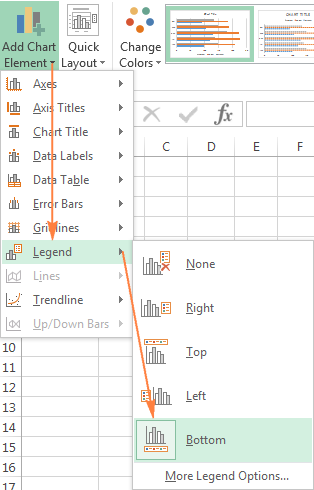
Njia nyingine ya kusogeza hekaya ni kubofya mara mbili juu yake kwenye chati, na kisha uchague nafasi ya hekaya inayotaka kwenye kidirisha cha Lejendari ya Umbizo chini ya Chaguo za Hadithi .
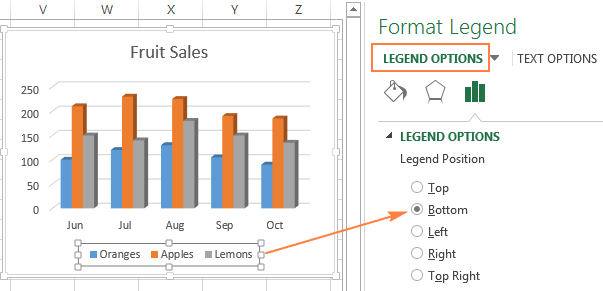
Ili kubadilisha umbizo la hadithi , una chaguo nyingi tofauti kwenye Jaza & Vichupo vya Mstari na Athari kwenye kidirisha cha Lejendari ya Umbizo .
Kuonyesha au kuficha mistari ya gridi kwenye chati ya Excel
Katika Excel 2013, 2016 na 2019, kuwasha au kuzima laini za gridi ni suala la sekunde. Bofya tu kitufe cha Vipengee vya Chati na ama uteue au ubatilishe uteuzi kwenye kisanduku cha Gridi .
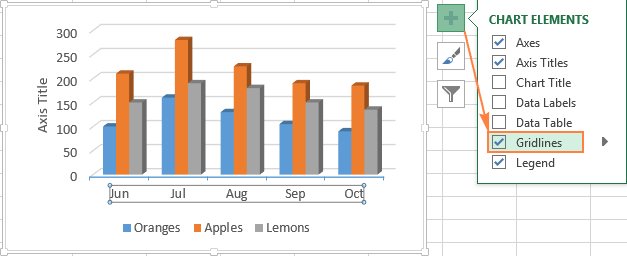
Microsoft Excel huamua aina ya gridi inayofaa zaidi. kwa aina ya chati yako kiotomatiki. Kwa mfano, kwenye chati ya upau, gridi kuu wima zitaongezwa, ilhali kuchagua chaguo la Gridi za gridi kwenye chati ya safu wima kutaongeza mistari kuu ya mlalo.
Ili kubadilisha aina ya mistari ya gridi, bofya mshale karibu na Gridi , na kisha uchague aina ya gridi ya taifa unayotaka kutoka kwenye orodha, au ubofye Chaguo Zaidi… ili kufungua kidirisha kwa chaguo mahiri Mistari Mikuu .
0>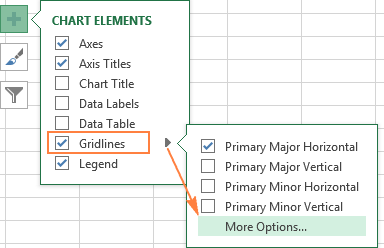
Kuficha na kuhariri mfululizo wa data katika grafu za Excel
Data nyingi zinapopangwa kwenye chati yako, unaweza kutaka kuficha baadhi ya data kwa muda. mfululizo ili uweze kuzingatia yale muhimu zaidi pekee.
Ili kufanya hivi, bofya kitufe cha Chati ya Vichujio  upande wa kulia wa grafu, batilisha uteuzi wa mfululizo wa data na/ au kategoria unazotaka kuficha, na ubofye Tekeleza .
upande wa kulia wa grafu, batilisha uteuzi wa mfululizo wa data na/ au kategoria unazotaka kuficha, na ubofye Tekeleza .
Ili kuhariri mfululizo wa data , bofya Hariri Mfululizo kitufe kilicho upande wa kulia wa mfululizo wa data. Kitufe cha Mfululizo wa Kuhariri huonekana mara tu unapoelekeza kipanya kwenye mfululizo fulani wa data. Hii pia itaangazia mfululizo unaolingana kwenye chati, ili uweze kuona kwa uwazi ni kipengele gani utakuwa ukihariri.
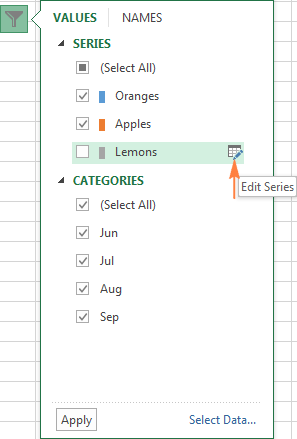
Kubadilisha aina na mtindo wa chati
Ukiamua kuwa grafu mpya iliyoundwa haifai kwa data yako, unaweza kuibadilisha kwa urahisi kuwa aina nyingine ya chati . Teua tu chati iliyopo, badili hadi kichupo cha Ingiza na uchague aina nyingine ya chati katika kikundi cha Chati .
Au, unaweza kubofya kulia popote ndani ya grafu. na uchague Badilisha Aina ya Chati… kutoka kwa menyu ya muktadha.
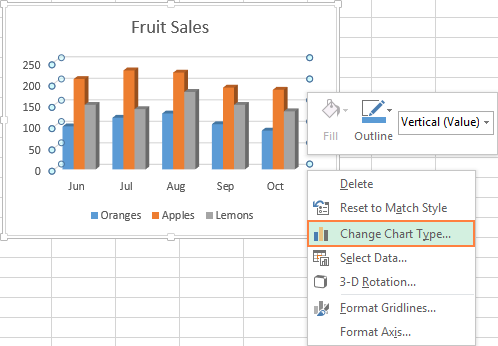
Ili kubadilisha kwa haraka mtindo wagrafu iliyopo katika Excel, bofya kitufe cha Mitindo ya Chati  upande wa kulia wa chati na usogeze chini ili kuona matoleo mengine ya mitindo.
upande wa kulia wa chati na usogeze chini ili kuona matoleo mengine ya mitindo.
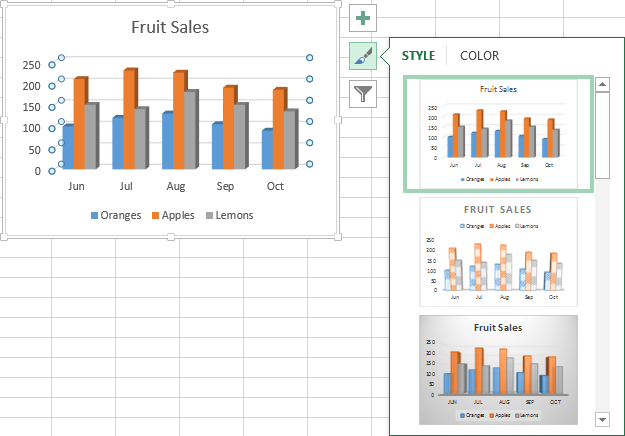
Au, chagua mtindo tofauti katika kikundi cha Mitindo ya Chati kwenye kichupo cha Design :
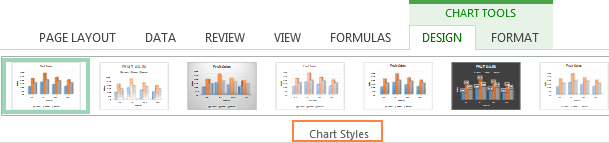
Kubadilisha rangi za chati
Ili kubadilisha mandhari ya rangi ya grafu yako ya Excel, bofya kitufe cha Mitindo ya Chati , badili hadi kichupo cha Rangi na uchague mojawapo ya mandhari ya rangi yanayopatikana. Chaguo lako litaonyeshwa mara moja kwenye chati, kwa hivyo unaweza kuamua kama litaonekana vizuri katika rangi mpya.
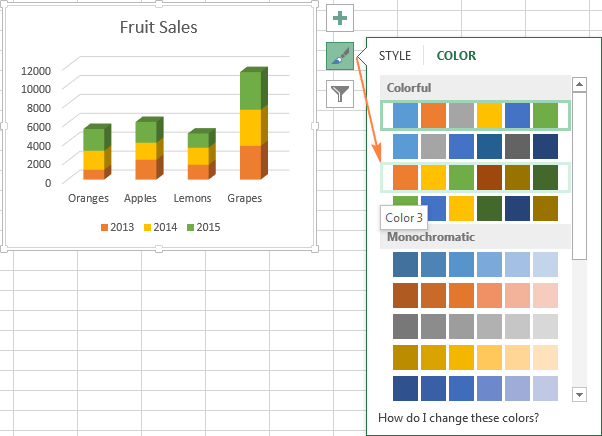
Ili kuchagua rangi kwa kila moja. mfululizo wa data mmoja mmoja, chagua mfululizo wa data kwenye chati, nenda kwenye kichupo cha Umbiza > Mitindo ya Umbo , na ubofye kitufe cha Mjazo wa Umbo :
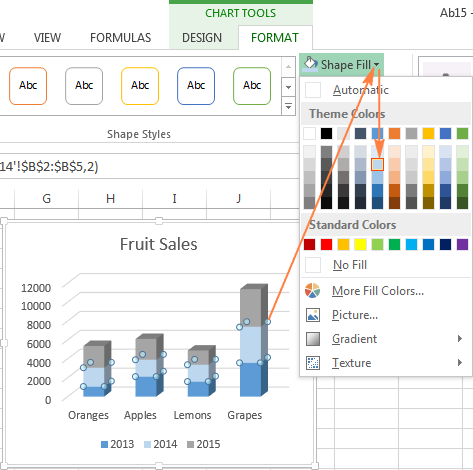
Jinsi ya kubadilisha shoka X na Y katika chati
Unapotengeneza chati katika Excel, mwelekeo wa mfululizo wa data hubainishwa kiotomatiki kulingana na nambari. ya safu na safu wima zilizojumuishwa kwenye grafu. Kwa maneno mengine, Microsoft Excel hupanga safu mlalo na safu wima zilizochaguliwa jinsi inavyoona bora zaidi.
Ikiwa hufurahii jinsi safu mlalo na safu wima za laha yako ya kazi zinavyopangwa kwa chaguo-msingi, unaweza kubadilisha kwa urahisi wima na mlalo. shoka. Ili kufanya hivyo, chagua chati, nenda kwenye kichupo cha Design na ubofye kitufe cha Badilisha Safu/Safuwima .
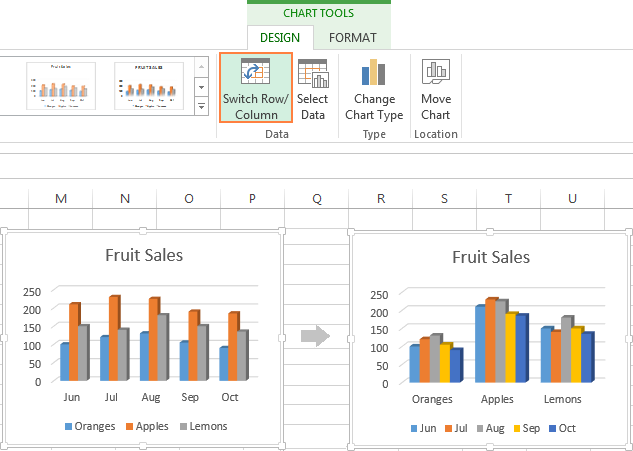
Jinsi gani kugeuza chati ya Excel kutokakushoto kwenda kulia
Je, umewahi kutengeneza grafu katika Excel ili tu kujua kwamba pointi za data zinaonekana nyuma kutoka kwa ulivyotarajia? Ili kurekebisha hili, geuza mpangilio wa kupanga wa kategoria katika chati kama inavyoonyeshwa hapa chini.
Bofya kulia kwenye mhimili mlalo katika chati yako na uchague Mhimili wa Umbizo… katika menyu ya muktadha.
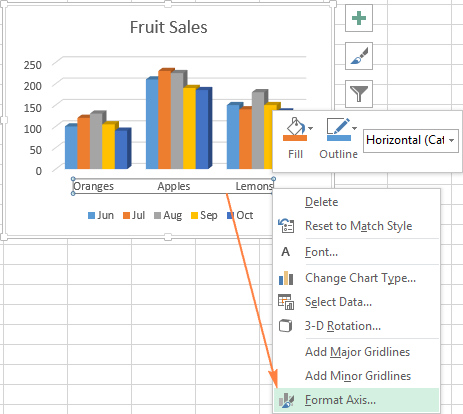
Ikiwa unapendelea kufanya kazi na utepe, nenda kwenye kichupo cha Design na ubofye Ongeza Kipengele cha Chati > Axes > Chaguo Zaidi za Mhimili…
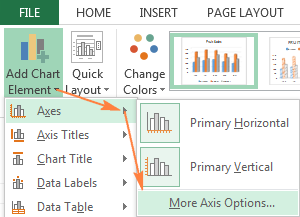
Kwa vyovyote vile, kidirisha cha Mhimili wa Umbizo kitaonekana, unaelekeza hadi kwenye Chaguo za Mhimili kichupo na uchague chaguo la Aina katika mpangilio wa nyuma .
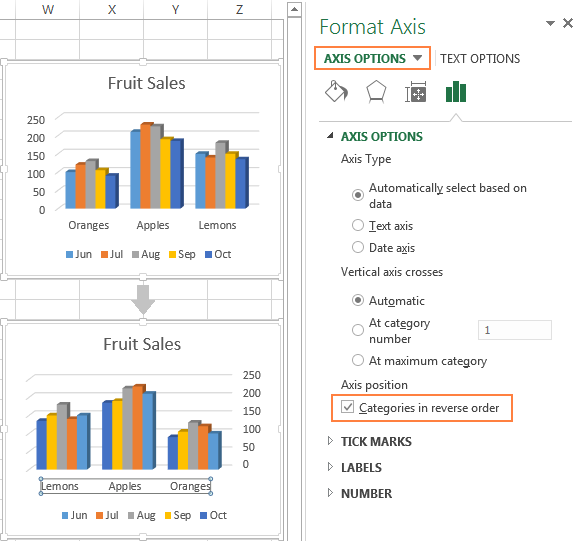
Mbali na kugeuza chati yako ya Excel kutoka kushoto kwenda kulia, unaweza pia kubadilisha mpangilio wa kategoria, thamani, au mfululizo katika grafu yako, kubadilisha mpangilio wa mpangilio wa thamani, kuzungusha chati ya pai kwa pembe yoyote, na zaidi. Mafunzo yafuatayo yanatoa hatua za kina za jinsi ya kufanya haya yote: Jinsi ya kuzungusha chati katika Excel.
Hivi ndivyo unavyoweka mapendeleo kwenye chati katika Excel. Bila shaka, makala haya yamekuna tu uso wa ubinafsishaji na uumbizaji wa chati ya Excel, na kuna mengi zaidi kwake. Katika somo linalofuata, tutatengeneza chati kulingana na data kutoka laha kazi kadhaa. Na kwa wakati huu, ninakuhimiza upitie viungo vilivyo mwishoni mwa makala haya ili upate maelezo zaidi.
bofya kipengele kinacholingana katika chati.Tukiwa na maarifa haya ya msingi, hebu tuone jinsi unavyoweza kurekebisha vipengele tofauti vya chati ili kufanya grafu yako ya Excel ionekane jinsi ungependa ionekane.
4>Jinsi ya kuongeza kichwa kwenye chati ya ExcelSehemu hii inaonyesha jinsi ya kuingiza kichwa cha chati katika matoleo tofauti ya Excel ili ujue sehemu kuu za chati hukaa. Na kwa mafunzo mengine, tutaangazia matoleo ya hivi majuzi zaidi ya Excel.
Ongeza kichwa kwenye chati katika Excel
Katika Excel 2013 - 365, chati tayari imeingizwa na chaguo-msingi " Kichwa cha Chati ". Ili kubadilisha maandishi ya kichwa, chagua tu kisanduku hicho na uandike kichwa chako:
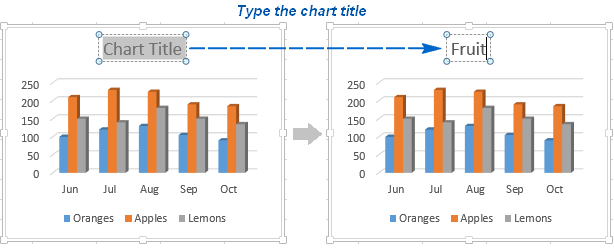
Unaweza pia kuunganisha kichwa cha chati kwenye kisanduku fulani kwenye laha, ili kisasishwe kiotomatiki kila wakati seli inayopendwa inasasishwa. Hatua za kina zimefafanuliwa katika Kuunganisha mada za mhimili kwa kisanduku fulani kwenye laha.
Ikiwa kwa sababu fulani kichwa hakikuongezwa kiotomatiki, basi bofya popote ndani ya grafu kwa Zana za Chati vichupo vya kuonekana. Badili hadi kwenye kichupo cha Design , na ubofye Ongeza Kipengele cha Chati > Kichwa cha Chati > Chati ya Juu I (au Iliyo katikati Wekelea ).
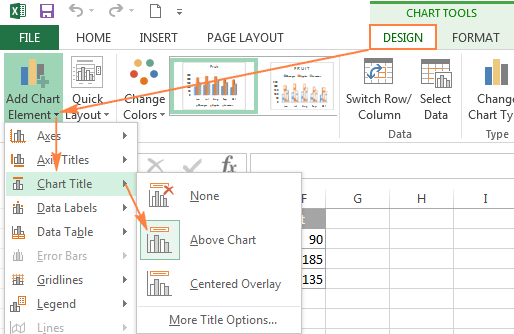
Au, unaweza kubofya kitufe cha Vipengee vya Chati katika kona ya juu kulia ya grafu, na kuweka tiki. katika Kichwa cha Chati kisanduku cha kuteua.
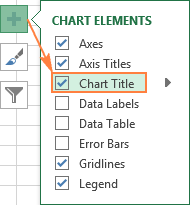
Zaidi,unaweza kubofya kishale kilicho karibu na Kichwa cha Chati na uchague mojawapo ya chaguo zifuatazo:
- Chati ya Juu - chaguo-msingi ambalo linaonyesha kichwa juu. ya eneo la chati na kubadilisha ukubwa wa grafu.
- Uwekeleaji ulio katikati - hufunika kichwa kilicho katikati kwenye chati bila kubadilisha ukubwa wa grafu.
Kwa chaguo zaidi, nenda kwenye Kichupo cha Kubuni > Ongeza Kipengele cha Chati > Kichwa cha Chati > Chaguo Zaidi .
10>Au, unaweza kubofya kitufe cha Vipengee vya Chati na ubofye Kichwa cha Chati > Chaguo Zaidi…
Kubofya 10>Chaguo Zaidi kipengee (ama kwenye utepe au kwenye menyu ya muktadha) hufungua kidirisha cha Chati ya Umbizo kwenye upande wa kulia wa lahakazi yako, ambapo unaweza kuchagua chaguo za uumbizaji unazochagua.
Ongeza kichwa kwenye chati katika Excel 2010 na Excel 2007
Ili kuongeza kichwa cha chati katika Excel 2010 na matoleo ya awali, tekeleza hatua zifuatazo.
- Bofya popote ndani ya graph yako ya Excel ili kuamilisha vichupo vya Zana za Chati kwenye utepe.
- Kwenye kichupo cha Muundo , bofya Kichwa cha Chati > Chati ya Juu au Uwekeleaji ulio katikati .
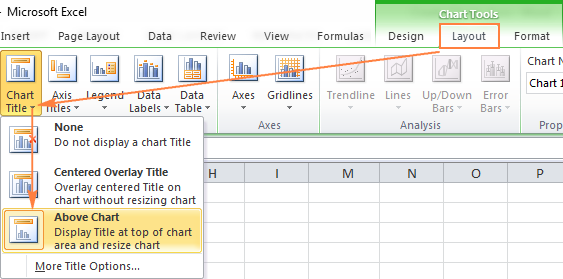
Unganisha kichwa cha chati kwenye kisanduku fulani kwenye lahakazi
Kwa aina nyingi za chati za Excel, grafu iliyoundwa upya. imeingizwa na kishika nafasi chaguo-msingi cha Chati ya Kichwa. Ili kuongeza kichwa chako cha chati, unaweza kuchaguakisanduku cha kichwa na uandike maandishi unayotaka, au unaweza kuunganisha kichwa cha chati kwenye seli fulani kwenye lahakazi, kwa mfano kichwa cha jedwali. Katika hali hii, kichwa cha grafu yako ya Excel kitasasishwa kiotomatiki kila unapohariri kisanduku kilichounganishwa.
Ili kuunganisha kichwa cha chati kwenye kisanduku, tekeleza hatua zifuatazo:
- Chagua kichwa cha chati.
- Kwenye laha yako ya Excel, andika ishara sawa (=) kwenye upau wa fomula, bofya kisanduku ambacho kina maandishi yanayohitajika, na ubonyeze Enter.
Katika mfano huu, tunaunganisha kichwa cha chati yetu ya pai ya Excel na seli iliyounganishwa ya A1. Unaweza pia kuchagua seli mbili au zaidi, k.m. vichwa kadhaa vya safu wima, na maudhui ya visanduku vyote vilivyochaguliwa yataonekana katika kichwa cha chati.
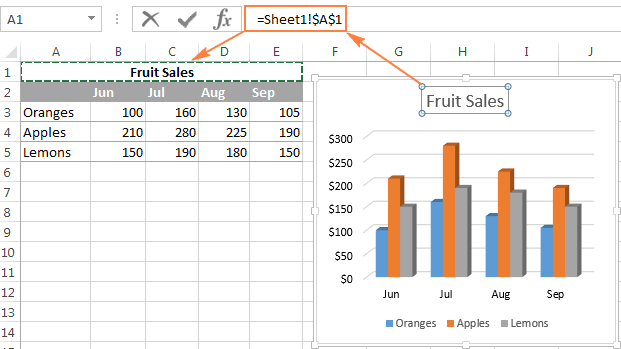
Hamisha kichwa ndani ya chati
Ikiwa unataka ili kuhamisha kichwa hadi mahali tofauti ndani ya grafu, kiteue na uburute kwa kutumia kipanya:
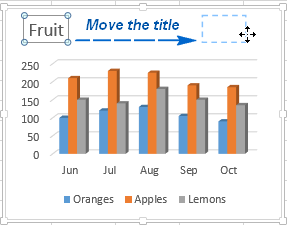
Ondoa kichwa cha chati
Ikiwa hutafanya hivyo. unataka kichwa chochote katika grafu yako ya Excel, unaweza kukifuta kwa njia mbili:
- Kwenye kichupo cha Design , bofya Ongeza Chati Kipengele > Kichwa cha Chati > Hakuna .
- Kwenye chati, bofya kulia kichwa cha chati, na uchague Futa katika menyu ya muktadha.
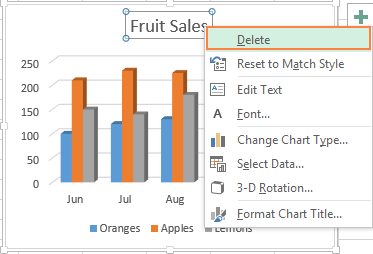
Badilisha fonti na uumbizaji wa kichwa cha chati
Ili kubadilisha fonti ya kichwa cha chati katika Excel, bofya kulia kichwa na uchague Font kwenye menyu ya muktadha. The Dirisha la kidirisha la herufi litatokea ambapo unaweza kuchagua chaguo tofauti za umbizo.
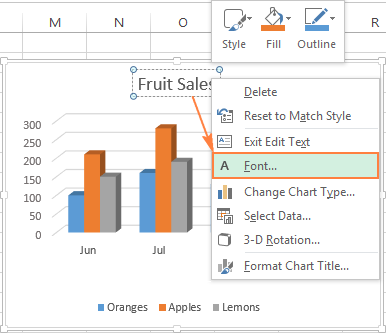
Kwa chaguo zaidi za umbizo , chagua kichwa uwashe chati yako, nenda kwenye kichupo cha Format kwenye utepe, na ucheze na vipengele tofauti. Kwa mfano, hivi ndivyo unavyoweza kubadilisha kichwa cha grafu yako ya Excel kwa kutumia utepe:
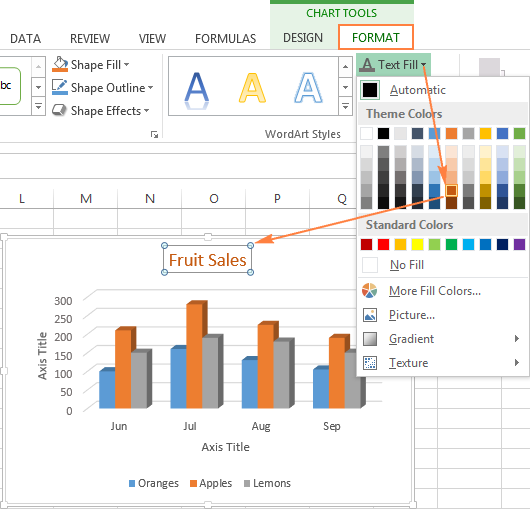
Vivyo hivyo, unaweza kubadilisha umbizo la vipengele vingine vya chati kama vile majina ya mhimili, lebo za mhimili na hadithi ya chati.
Kwa maelezo zaidi kuhusu kichwa cha chati, tafadhali angalia Jinsi ya kuongeza mada kwenye chati za Excel.
Kubinafsisha shoka katika chati za Excel
Kwa aina nyingi za chati, mhimili wima (aka thamani au Y mhimili ) na mhimili mlalo (aka kitengo au mhimili X ) huongezwa kiotomatiki unapotengeneza chati katika Excel.
Unaweza kuonyesha au kuficha shoka za chati kwa kubofya kitufe cha Vipengee vya Chati  , kisha kubofya kishale kilicho karibu na Axes , na kisha kuangalia visanduku vya shoka unazotaka kuonyesha na kubatilisha uteuzi unaotaka kuficha.
, kisha kubofya kishale kilicho karibu na Axes , na kisha kuangalia visanduku vya shoka unazotaka kuonyesha na kubatilisha uteuzi unaotaka kuficha.
Kwa baadhi ya aina za grafu, kama vile chati za kuchana, mhimili wa pili unaweza kuonyeshwa. :

Unapounda chati za 3-D katika Excel, unaweza kufanya mhimili wa kina kuonekana:
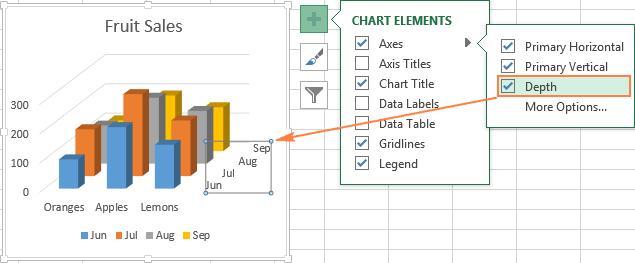
Unaweza pia kufanya e marekebisho tofauti kwa jinsi vipengele tofauti vya mhimili huonyeshwa kwenye grafu yako ya Excel (hatua za kina hufuata hapa chini):
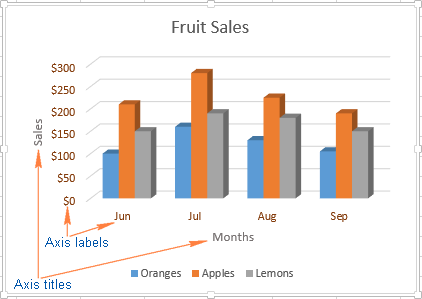
Ongezavichwa vya mhimili wa chati
Unapounda grafu katika Excel, unaweza kuongeza mada kwa shoka za mlalo na wima ili kuwasaidia watumiaji wako kuelewa data ya chati inahusu nini. Ili kuongeza mada za mhimili, fanya yafuatayo:
- Bofya popote ndani ya chati yako ya Excel, kisha ubofye kitufe cha Vipengee vya Chati na uteue kisanduku cha Vichwa vya Mhimili . Iwapo ungependa kuonyesha kichwa kwa mhimili mmoja pekee, wa mlalo au wima, bofya kishale kilicho karibu na Vichwa vya Mhimili na ufute mojawapo ya visanduku hivi:
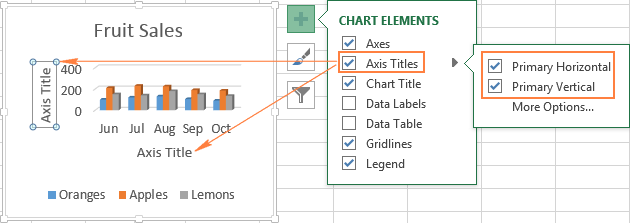
- Bofya kisanduku cha kichwa cha mhimili kwenye chati, na uandike maandishi.
Ili umbizo kichwa cha mhimili , bofya kulia na uchague Umbiza Kichwa cha Mhimili kutoka kwa menyu ya muktadha. Kidirisha cha Kichwa cha Mhimili wa Umbizo kitaonekana kikiwa na chaguo nyingi za umbizo za kuchagua. Unaweza pia kujaribu chaguo tofauti za umbizo kwenye kichupo cha Umbiza kwenye utepe, kama inavyoonyeshwa katika Kuumbiza kichwa cha chati.
Unganisha vichwa vya mhimili kwenye kisanduku fulani kwenye laha
Kama ilivyo kwa mada za chati, unaweza kuunganisha kichwa cha mhimili kwenye kisanduku fulani kwenye lahakazi yako ili isasishwe kiotomatiki kila wakati unapohariri seli zinazolingana kwenye laha.
Ili kuunganisha kichwa cha mhimili, chagua kisha charaza ishara sawa (=) katika upau wa fomula, bofya kisanduku unachotaka kuunganisha kichwa, na ubonyeze kitufe cha Ingiza.
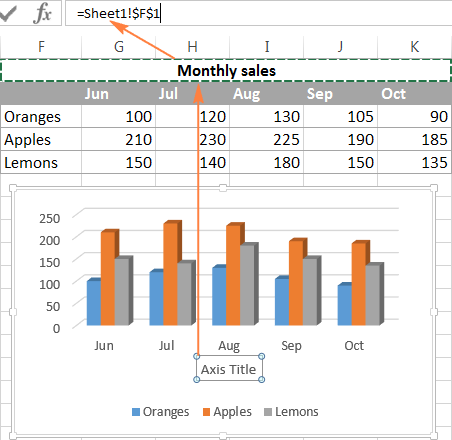
Badilisha kisanduku cha kichwa. kipimo cha mhimili katika chati
MicrosoftExcel huamua kiotomatiki thamani za kiwango cha chini na cha juu zaidi pamoja na muda wa kipimo cha mhimili wima kulingana na data iliyojumuishwa kwenye chati. Hata hivyo, unaweza kubinafsisha kipimo cha mhimili wima ili kukidhi mahitaji yako vyema.
1. Chagua mhimili wima katika chati yako, na ubofye kitufe cha Vipengee vya Chati 25>.
2. Bofya kishale karibu na Axis , kisha ubofye Chaguo zaidi… Hii italeta Umbizo la Axis pane.
3. Kwenye kidirisha cha Mhimili wa Umbizo , chini ya Chaguo za Mhimili, bofya mhimili wa thamani unaotaka. kubadilisha na kufanya mojawapo ya yafuatayo:
- Ili kuweka mahali pa kuanzia au pa kumalizia kwa mhimili wima, weka nambari zinazolingana katika Kima cha chini zaidi au Upeo zaidi
- Ili kubadilisha muda wa kipimo, charaza nambari zako kwenye kisanduku cha kitengo Meja au Ndogo kisanduku cha kitengo.
- Ili kutengua mpangilio wa thamani, weka tiki kwenye kisanduku cha Thamani katika mpangilio wa kinyume .
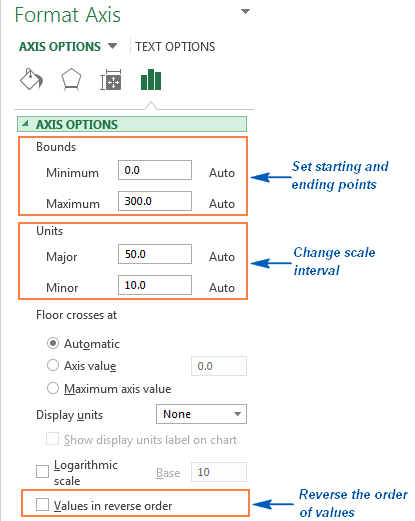
Kwa sababu mhimili mlalo huonyesha maandishi. lebo badala ya vipindi vya nambari, ina chaguzi chache za kuongeza ambazo unaweza kubadilisha. Hata hivyo, unaweza kubadilisha idadi ya kategoria za kuonyesha kati ya alama za tiki, mpangilio wa kategoria, na mahali ambapo shoka mbili huvuka:
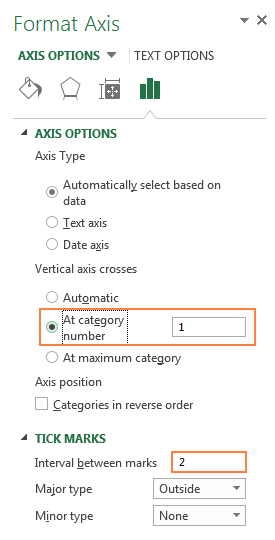
Badilisha umbizo la thamani za mhimili.
Ikiwa unataka nambari za lebo za mhimili wa thamani ziweonyesha kama sarafu, asilimia, wakati au katika umbizo lingine, bofya-kulia lebo za mhimili, na uchague Mhimili wa Umbizo katika menyu ya muktadha. Kwenye kidirisha cha Mhimili wa Umbizo , bofya Nambari na uchague mojawapo ya chaguo za umbizo zinazopatikana:
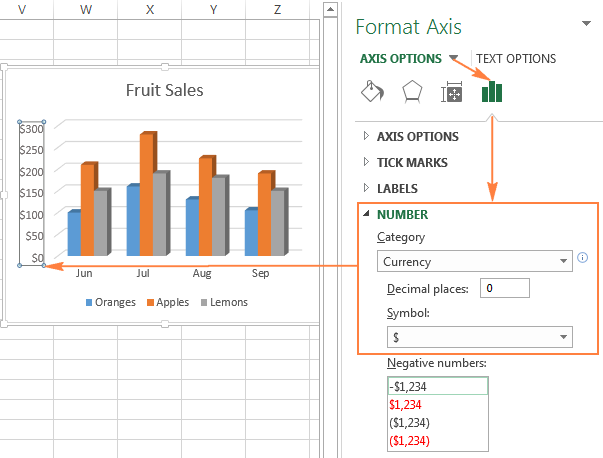
Kidokezo. Kurejesha uumbizaji wa nambari asili (jinsi nambari zinavyoumbizwa katika lahakazi yako), chagua kisanduku cha Iliyounganishwa kwa chanzo .
Ikiwa huoni sehemu ya Nambari kwenye kidirisha cha Mhimili wa Umbizo , hakikisha kuwa umechagua mhimili wa thamani (kawaida mhimili wima) katika chati yako ya Excel.
Kuongeza lebo za data kwenye chati za Excel
Ili kurahisisha kueleweka kwa grafu yako ya Excel, unaweza kuongeza lebo za data ili kuonyesha maelezo kuhusu mfululizo wa data. Kulingana na mahali unapotaka kulenga usikivu wa watumiaji wako, unaweza kuongeza lebo kwenye mfululizo mmoja wa data, mfululizo wote, au pointi za data mahususi.
- Bofya mfululizo wa data unaotaka kuweka lebo. Ili kuongeza lebo kwenye sehemu moja ya data, bofya sehemu hiyo ya data baada ya kuchagua mfululizo.
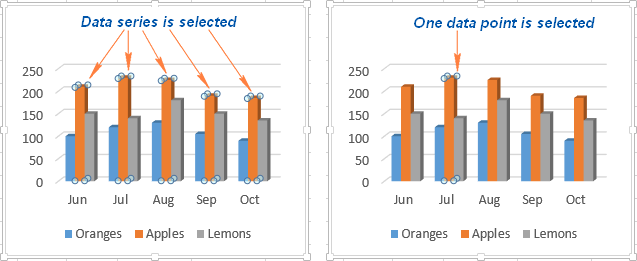
Kwa mfano, hivi ndivyo tunavyoweza kuongeza lebo kwenye mojawapo ya mfululizo wa data katika chati yetu ya Excel:
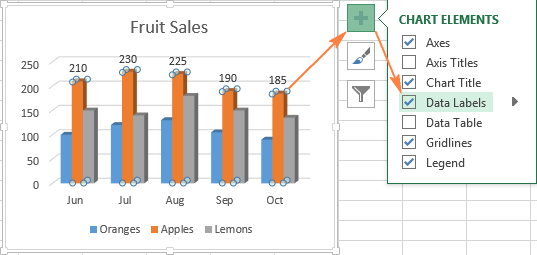
Kwa aina mahususi za chati, kama vile chati ya pai, unaweza pia kuchagua eneo la lebo . Kwa hili, bofya kishale kilicho karibu na Lebo za Data , na uchague chaguo unalotaka.kutaka. Ili kuonyesha lebo za data ndani ya viputo vya maandishi, bofya Pito la Data .
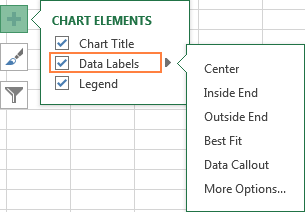
Jinsi ya kubadilisha data inayoonyeshwa kwenye lebo
Ili kubadilisha kile kilicho inavyoonyeshwa kwenye lebo za data katika chati yako, bofya kitufe cha Vipengee vya Chati > Lebo za Data > Chaguo zaidi… Hii italeta kidirisha cha Lebo za Data ya Umbizo upande wa kulia wa laha yako ya kazi. Badili hadi kichupo cha Chaguo za Lebo , na uchague chaguo(za) unazotaka chini ya Lebo Inayo :
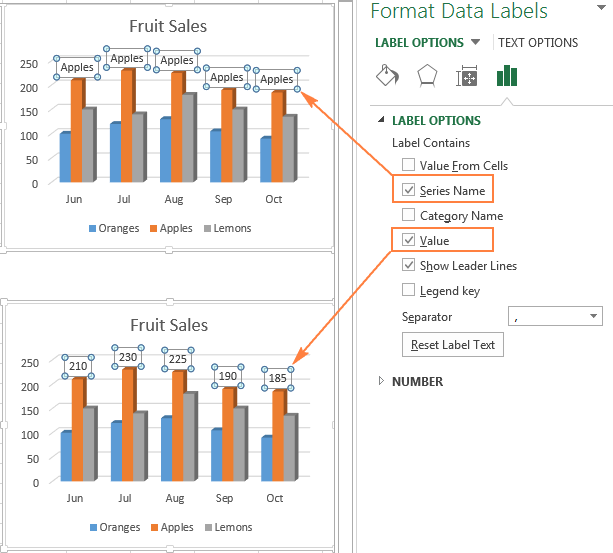
Ikiwa unataka ili kuongeza maandishi yako mwenyewe kwa baadhi ya nukta ya data, bofya lebo ya uhakika huo wa data kisha ubofye tena ili lebo hii pekee ndiyo ichaguliwe. Teua kisanduku cha lebo kilicho na maandishi yaliyopo na uandike maandishi mengine:
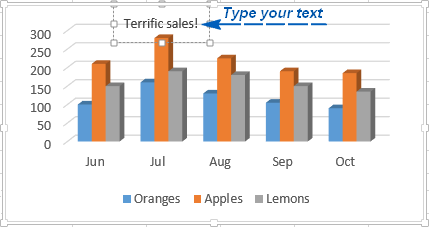
Ukiamua kuwa lebo nyingi za data zinakusanya grafu yako ya Excel, unaweza kuondoa yoyote au zote. kwa kubofya kulia lebo na kuchagua Futa kutoka kwa menyu ya muktadha.
Vidokezo vya lebo ya data:
- Ili kubadilisha nafasi
Kusogeza, kuumbiza au kuficha hekaya ya chati
Unapounda chati katika Excel, hekaya chaguo-msingi inaonekana chini ya chati, na upande wa kulia wa chati katika

